Jak podłączyć Apple Airpods z Roku

- 1143
- 131
- Roland Sokół
Apple Airpods to świetny sposób na cieszenie się wysokiej jakości audio na różnych urządzeniach. Dobrą rzeczą w tych wkładkach dousznych jest to, że możesz je używać z wieloma urządzeniami, w tym Roku.
Jeśli używasz Roku do przesyłania strumieniowego, możesz podłączyć swoje AirPods z urządzeniem Roku. Następnie Roku będzie kierować dźwięk do twoich AirPods.
Spis treściAle nie możesz bezpośrednio podłączyć swoich AirPods z Roku. Zamiast tego musisz użyć aplikacji mobilnej Roku jako medium, aby uzyskać dostęp do dźwięku Roku na swoich AirPods.
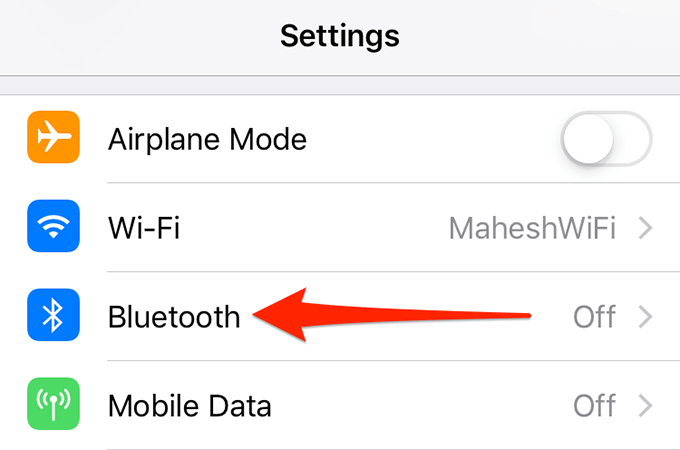
- Obrócić Bluetooth Włącz dalej.
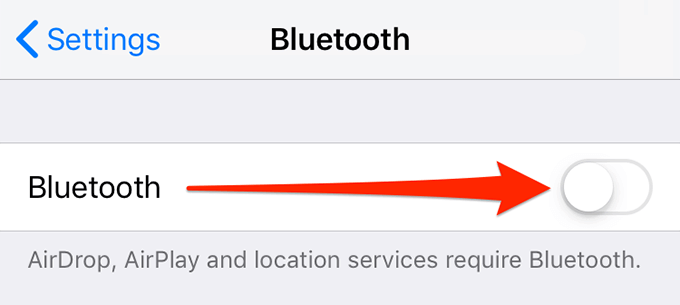
- Włóż swoje AirPods w ich obudowie ładowania.
- Przyprowadź obudowę AirPods blisko iPhone'a.
- Naciśnij i przytrzymaj przycisk w obudowie ładowania.
- Śledź kreatora parującego na ekranie iPhone'a.
Podłącz AirPods do telefonu z Androidem
- Włóż swoje AirPods w ich obudowie ładowania.
- Otworzyć Ustawienia Aplikacja na telefonie z Androidem.
- W ustawieniach dotknij Połączenie Bluetooth i urządzenia.

- Uzyskiwać Bluetooth.
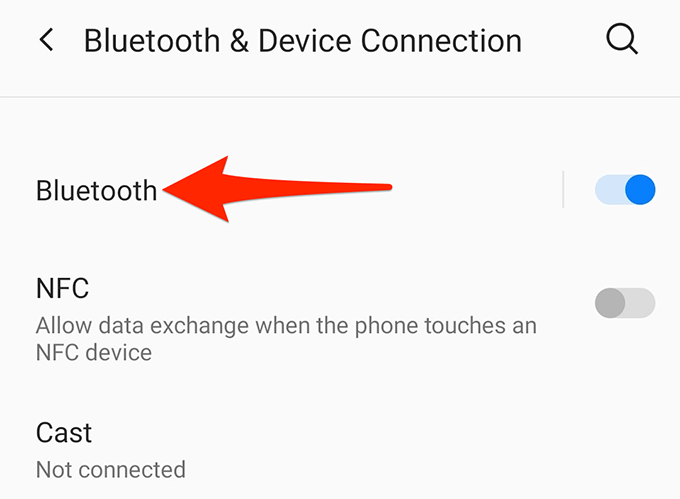
- Naciśnij i przytrzymaj przycisk w obudowie ładowania AirPods.
- Dotknij swoich airpods w Bluetooth Menu na telefonie z Androidem.
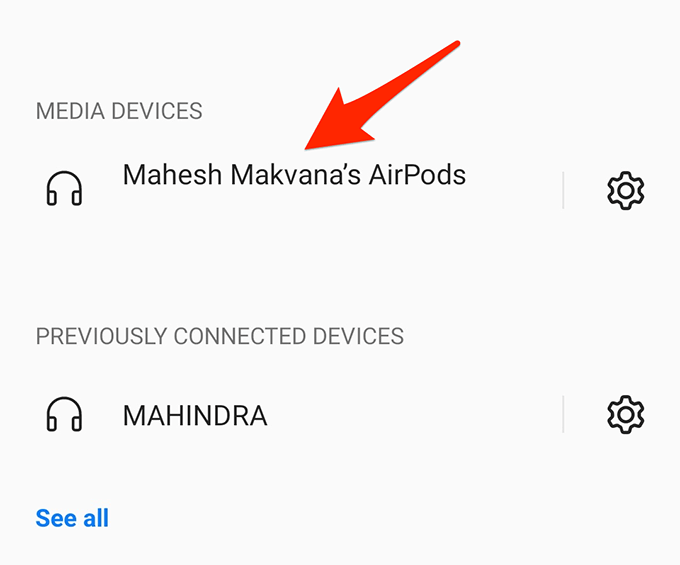
Krok 2: Podłącz aplikację mobilną Roku do urządzenia Roku
Użyjesz teraz aplikacji mobilnej Roku do podłączenia telefonu z urządzeniem Roku. Upewnij się, że twoje Roku jest włączone, gdy wykonasz następujące kroki:
- Pobierz i zainstaluj aplikację Roku na telefonie iPhone lub Android Telefon.
- Uruchom nowo zainstalowane Roku App.
- Na dole aplikacji dotknij Zdalny.

- Uzyskiwać Urządzenia w małym monicie, który pojawia się na dole aplikacji.
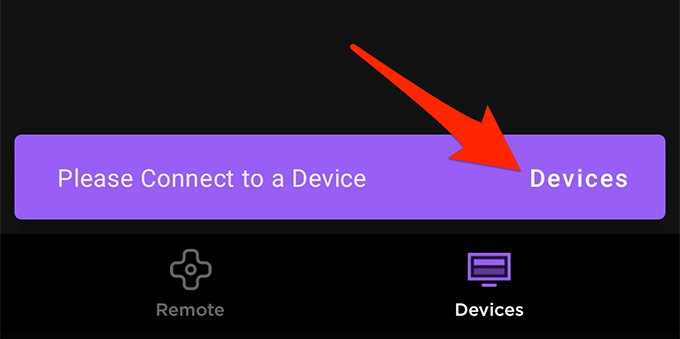
- Wybierz urządzenie Roku z listy.
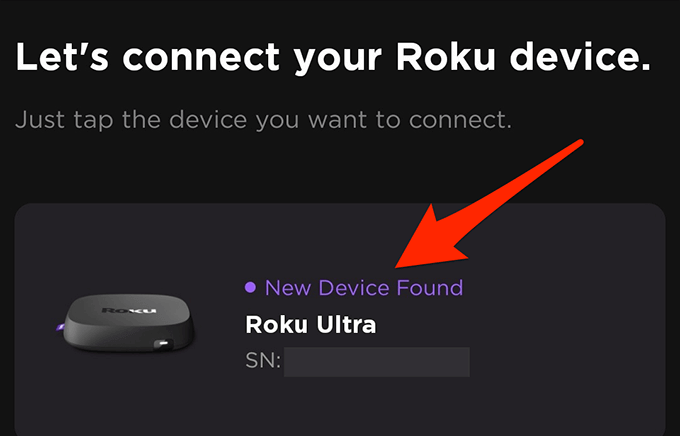
- Będziesz podłączony do swojego urządzenia Roku.
Krok 3: Posłuchaj dźwięku Roku na swoich AirPods
Zanim zaczniesz słuchać dźwięku Roku na swoich AirPods, musisz włączyć opcję w aplikacji Roku w telefonie:
- Otworzyć Roku Aplikacja w telefonie.
- Wybierać Urządzenia Na dole aplikacji.
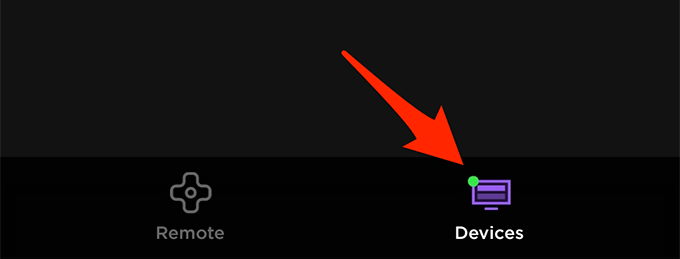
- Wybierz urządzenie Roku na liście i dotknij Zdalny pod sekcją urządzenia.
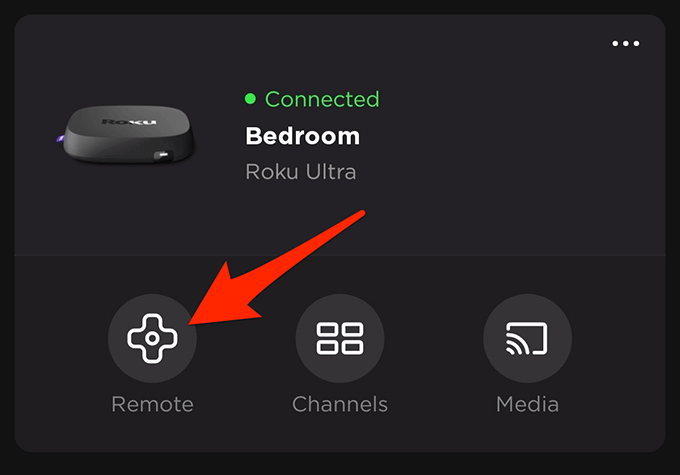
- Na zdalnym ekranie, który się otwiera, dotknij Prywatne słuchanie (ikona słuchawek) opcja.
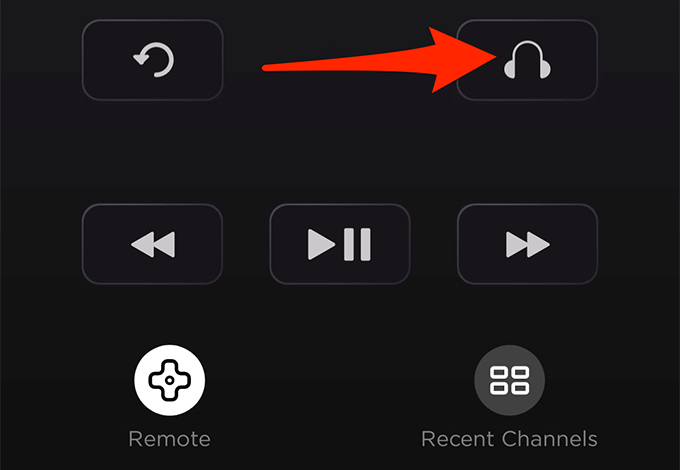
- w Aktywowane prywatne słuchanie Pojawi się monit, wybierz OK.
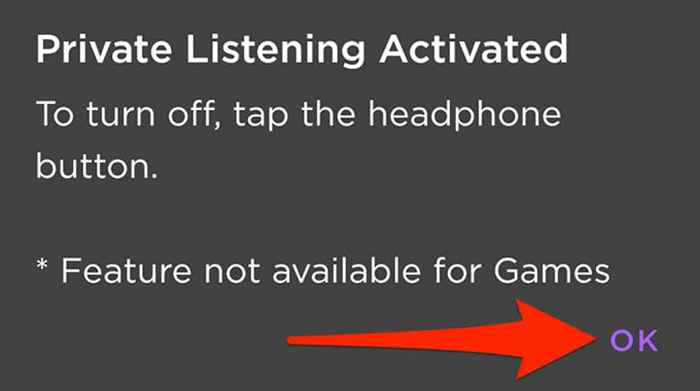
- Zagraj w programie na swoim urządzeniu Roku i możesz wysłuchać dźwięku programu na swoich AirPods.
Aby zapewnić nieprzerwane wrażenia, trzymaj telefon podłączony do urządzenia Roku podczas korzystania z AirPods jako urządzenia audio.
Dobrą rzeczą w tej metodzie jest to, że możesz użyć tej metody do podłączenia dowolnych słuchawek z obsługą Bluetooth do Roku. Połącz słuchawki z telefonem iPhone lub Android, a następnie użyj aplikacji Roku, aby kierować dźwięk Roku do słuchawek.
Co zrobić, jeśli nie możesz podłączyć AirPods z Roku?
W niektórych przypadkach może się okazać, że Twoje AirPods nie połączą się z urządzeniem Roku. Oto kilka możliwych sposobów obejścia tego problemu:
Połącz się z tą samą siecią Wi-Fi
Musisz podłączyć swój telefon i Roku do tej samej sieci Wi-Fi, aby zarządzać Roku z telefonu. Ta wspólna sieć pozwala telefonowi komunikować się z urządzeniem Roku
Jeśli Twój telefon i Roku są w dwóch różnych sieciach, podłącz je do jednej sieci.
Odłącz VPN na telefonie
Aby korzystać z aplikacji Roku do zarządzania urządzeniem Roku i korzystania z AirPods jako głośnika, nie możesz używać VPN na telefonie iPhone lub telefonu Android.
Jeśli używasz VPN, wyłącz go:
Wyłącz VPN na iPhonie
- Otworzyć Ustawienia Aplikacja w telefonie.
- W ustawieniach dotknij Ogólny.
- Uzyskiwać VPN na ekranie ogólnym.
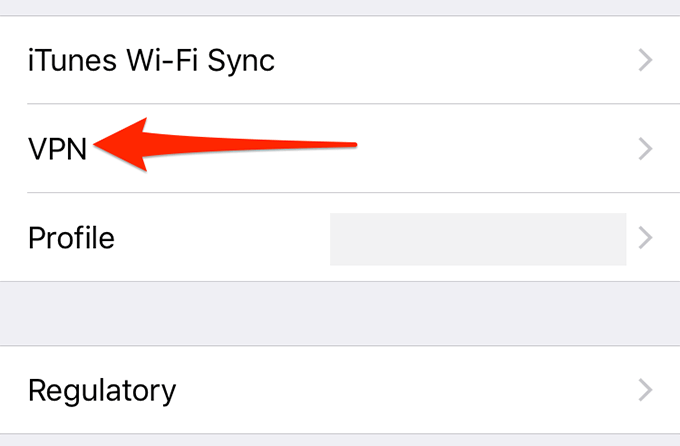
- Obrócić przełącznik Status do WYŁĄCZONY pozycja.
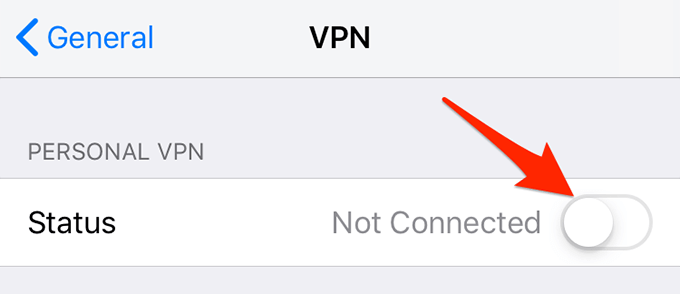
Wyłącz VPN na telefonie z Androidem
- Uruchom Ustawienia Aplikacja na telefonie z Androidem.
- W ustawieniach dotknij Wi-Fi i sieć.
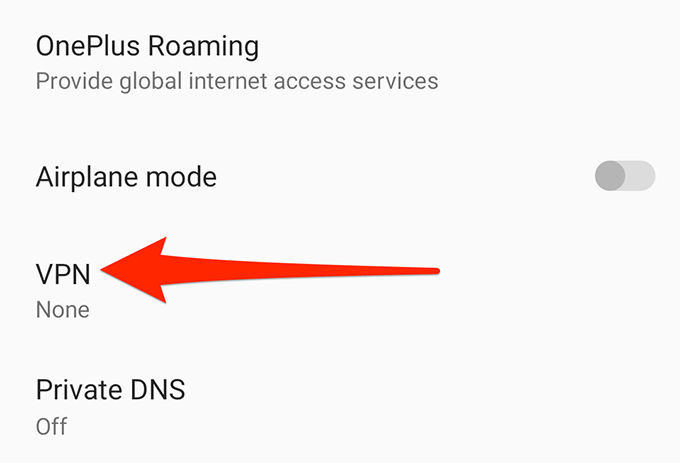
- Uzyskiwać VPN Na ekranie Wi-Fi i sieci.
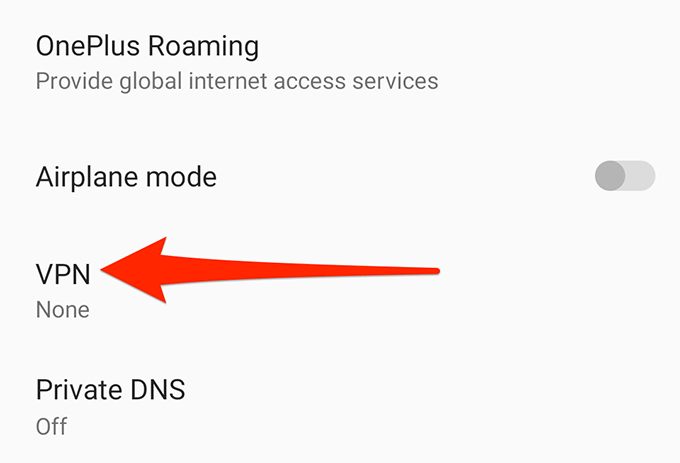
- Wybierz używany VPN.
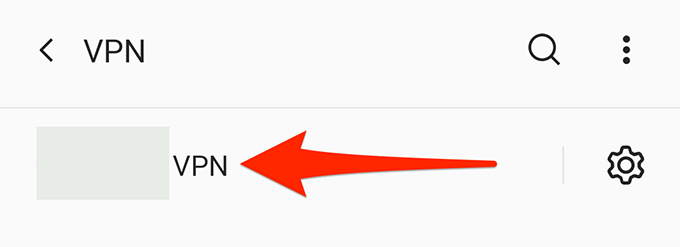
- Stuknij opcję Stop.
- Na ekranie VPN dotknij ikonę Ustawienia obok VPN. Następnie wyłącz Zawsze-on VPN.
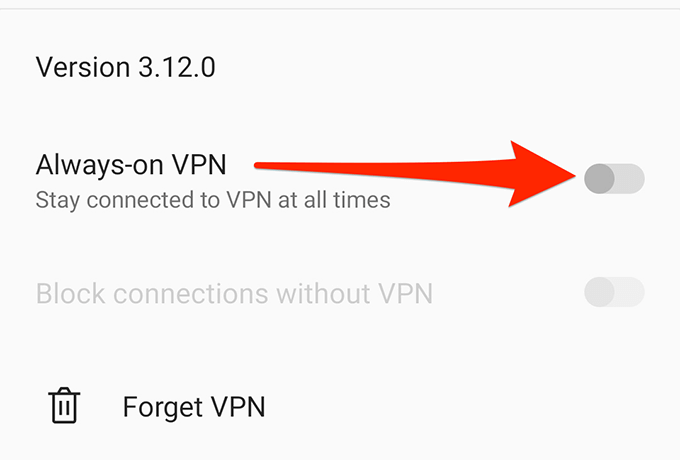
Włącz dostęp do sieci na urządzeniu Roku
Na twoim urządzeniu Roku jest opcja dostępu do sieci, która warto przełączyć, aby naprawić problem połączenia AirPods i Roku:
- Otworzyć Ustawienia Menu na twoim urządzeniu Roku.
- W ustawieniach przejdź do System > Zaawansowane ustawienia systemu > Kontrola przez aplikacje mobilne > Dostęp do sieci.
- Ustaw opcję na Domyślny.
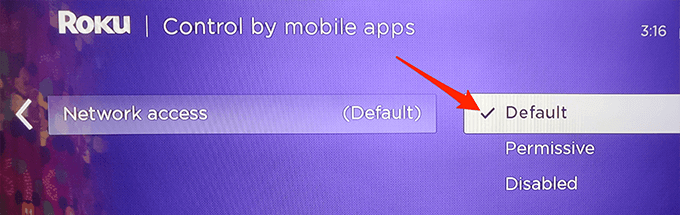
- Teraz spróbuj podłączyć telefon z urządzeniem Roku za pomocą aplikacji mobilnej Roku, aby pomyślnie się połączyć.
Przynosząc dźwięk Roku do twoich AirPods
Jak widzieliśmy, możesz użyć aplikacji mobilnej Roku, aby uzyskać dostęp do dźwięku Roku w AirPods. Zacznij więc binging na swoich ulubionych programach późno w nocy, nie przeszkadzając nikomu w pokoju.
- « Jak sprawić, by dowolna aplikacja lub gra przebiega w pełnym ekranie w systemie Windows
- Co to jest bezpieczne DNS i jak włączyć go w Google Chrome? »

